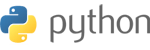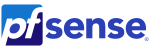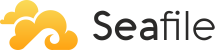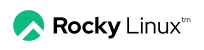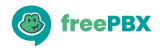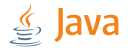Hier geben wir Ihnen einen Überblick über die Funktionen und Möglichkeiten unseres virtual Datacenters auch anhand eines Beispiels. Sie können mit einer Trial-Version unseres Produktes ThurVDC für 14 Tage den vollen Umfang der Funktionen testen und bei Gefallen jederzeit mit Übernahme Ihrer Konfiguration und Daten auf ein permanentes kostenpflichtiges Produkt wechseln.
Inhalt
- Was bedeutet Virtual Datacenter
- Strukturbeispiel
- ThurVDC Funktionsübersicht
- Oberfläche und Funktionen
- Beispielszenario skalierbarer LAMP Stack
Was bedeutet Virtual Datacenter?
Mit dem Kauf unseres Virtual Datacenter Produkts ThurVDC sichern Sie sich ein bestimmtes Kontingent an Ressourcen unserer Infrastruktur über die Sie frei verfügen können.
Sie entscheiden nach Ihren eigenen Anforderungen, über wie viele CPUs, wie viel Hauptspeicher, Festplattenplatz, Backup Platz und wie viele lokale Netzwerke Sie verfügen möchten und können diese Ressourcen frei nach Bedarf auf Webserver, Anwendungs- oder Datenbankserver verteilen. Diese Flexibilität ermöglicht es Ihnen, eine eigene virtuelle Infrastruktur aufzubauen, die genau dem Bedarf Ihres Geschäftsmodells entspricht. Durch die Skalierbarkeit ist es sehr einfach möglich, das Ihr virtual Datacenter mit Ihrem Business mitwachsen kann und Sie jederzeit genügen Ressourcen für einen reibungslosen Geschäftsbetrieb haben.
Strukturbeispiel

ThurVDC Funktionsübersicht
✔️ Server erstellen und verwalten
- Anzahl an CPU frei wählbar, hinzufügen auch im laufenden Betrieb möglich
- Größe des Hautpspeichers in 512MB Schritten konfigurier- und unterbrechungsfrei erweiterbar
- Systemfestplatte ab 10GB in 5GB Schritten konfigurierbar, automatische Vergrößerung auch im laufenden Betrieb
- zusätzliche Festplatten bis 500GB jederzeit hinzufügen
- Serverkonsole via Webfrontend
✔️ private Netzwerke erstellen und konfigurieren
- bis zu 10 private Netzwerke erstellen
- hinzufügen oder entfernen von Netzwerkschnittstellen im laufenden Betrieb
✔️ Templates
- erstellen Sie eigene Templates um daraus mehrere identische Server zu erstellen
- einmal installieren und so oft wie benötigt vervielfältigen
✔️ Backups und BackupJobs erstellen
- Datensicherung jederzeit oder zu festgelegten Zeiten automatisch erstellen
- Restore über intuitive Weboberfläche
- Email Benachrichtigung
✔️ Server Snapshots
- erstellen Sie Snapshots eines laufenden Servers vor kritischen Updates
✔️ Server Performance Graphen
- Überwachen Sie die Auslastung Ihrer Server direkt in der Webgui
Oberfläche und Funktionen
Basis-Info
Im oberen Teil sehen Sie die statistischen und Resourcen-Informationen des virtuellen Rechencenters.
Es soll einen kurzen Überblick über den Zustand des Rechencenters liefern, wie auch ein Überblick über
die gebuchten vs. der bereits benutzten Resourcen des Rechencenters.
Die verfügbaren Resourcen des Rechencenters lassen sich jederzeit erweitern.
Weiteres zur wird im Artikel Upscaling beschrieben.

Virtuelle Maschinen
In der Liste der virtuellen Maschinen sehen Sie die aktiv konfigurierten Server. Über die Toolbar auf der rechten
Seite erhalten Sie Zugriff auf die Funktionen der virtuellen Maschine. Die Verwaltung der einzelnen virtuellen
Maschinen ist hier erklärt.

Netzwerke
Im Rechencenter können Sie bis zu 10 Netzwerke erstellen um dieses zu strukturieren und in Segmente zu gliedern.
Die Segmente sind optimalerweise mit Firewalls voneinander getrennt um eine bestmögliche Absicherung zu gewährleisten.
In der Liste sehen sie die bereits definierten Netzwerke.

Virtuelles Netzwerk hinzufügen

Die Konfiguration der Netzwerke erfolgt nach dem Prinzip der CIDR-Notation.
Dieses Konzept wird hier im Detail erläutert. Falls Sie mit diesem Prinzip nicht vertraut sind,
ist das Studium der einzelnen Artikel:
zu empfehlen.
Templates
Aus den bereits installierten VM's lassen sich Vorlagen - sogenannte Templates - erstellen.
Aus dem Templates lassen sich später wieder lauffähige Virtuelle Maschinen erstellen.
Wenn Sie beispielsweise mehrere Webserver mit PHP und MySQL benötigen können Sie
erst eine einzelne Maschine vollständig installieren und diese dann zum Template konvertieren.
Aus diesem Template lassen sich nun mehrere (bereits vorinstallerte und vorkonfigurierte)
virtuelle Maschinen erstellen.
Beispielszenario skalierbarer LAMP Stack
In diesem Beispiel zeigen wir Ihnen, wie Sie eine Infrastruktur für einen skalierbaren Webauftritt in der klassischen Kombination mit Apache Webserver Frontend und MySQL Datenbank Backend konfigurieren.
1) privates Netzwerk erstellen
Zuerst wird ein eigenes LAN erstellt, mit dem die Server untereinander kommunizieren können. Dieses kann dann bei der Erstellung der Server direkt mit einer passenden IP Adresse an die Server gehängt werden, ist direkt nach dem Start des Servers für diesen verfügbar und fix und fertig konfiguriert.
In der Produktübersicht auf + Neues virtuelles Netzwerk erstellen klicken und den gewünschten IP Bereich angeben.

2) Firewall und Internet Gateway erstellen
Als Internet Gateway für die Infrastruktur wird eine bewährte und einfach zu konfigurierende pfSense Firewall erstellt.
In der Produktübersicht auf + Neuen Server erstellen klicken und das Formular mit sinnvollen Parametern füllen. Wir stehen Ihnen beim Sizing Ihrer Infrastruktur gerne beratend zur Seite.
Da der Server das Internet-Gateway für die Infrastruktur ist, werden 2 Netzwerke hinzugefügt. Die Internet IP-Adresse wird beim Kauf des Produkt reserviert und als LAN Adresse wird in diesem Fall die Gateway-IP genommen.

Nach ein paar Minuten ist der Server provisioniert und kann direkt über die Verwaltungsoberfläche der Firewall Software konfiguriert werden.
3) Webserver erstellen
Für den Webserver wird ein weiterer Server provisioniert. Es stehen diverse Linux Distributionen als Templates zur Verfügung. In diesem Beispiel wird Debian als Basis-OS genommen.
In der Produktübersicht wieder auf + Neuen Server erstellen klicken und die Parameter setzen.

4) Datenbank Server erstellen
Durch Wiederholung von Schritt 3) wird ein weiterer Server erstellt. In diesem Fall wurde aber ein anderes OS-Template verwendet und mehr Speicher vergeben. Um eine eigene Festplatte für die Datenbank Daten selbst zu haben, wurde eine zusätzliche Festplatte konfiguriert.

Damit ist die Basis-Infrastruktur in wenigen Minuten fertiggestellt und es kann umgehend mit der Installation und Konfiguration der benötigten Software begonnen werden.